如何快速找到并使用钉钉的签到功能
作者:佚名 来源:未知 时间:2024-11-25
钉钉签到功能详解

在现代企业管理中,考勤系统的有效性直接关系到员工的工作积极性和企业的整体运营效率。钉钉作为一款广泛使用的企业沟通与管理工具,其签到功能为企业提供了便捷的考勤管理方式。本文将详细介绍钉钉签到功能的具体位置及使用方法,帮助用户全面了解这一功能。
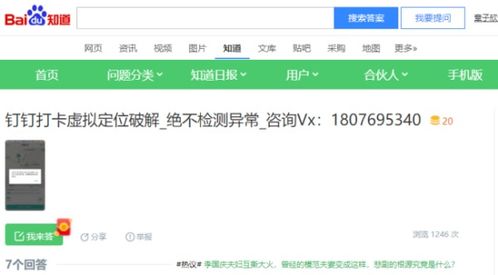
首先,钉钉签到功能的位置相对固定,但可能因不同的钉钉版本或企业配置而有所不同。通常情况下,钉钉签到功能可以在“工作台”或“OA审批”中找到。用户需要确保已经下载并安装了钉钉应用,并登录了自己的账号。

钉钉签到功能的具体位置
1. 通过“工作台”找到签到功能
打开钉钉应用后,在主界面底部找到并点击“工作台”选项。进入“工作台”页面后,用户可以看到各种企业应用和功能模块。在这里,你可以向左滑动屏幕或使用搜索功能来查找“签到”功能。一些企业可能会将“签到”功能放置在首页的快捷入口中,方便员工快速使用。
2. 通过“OA审批”找到签到功能
在某些钉钉版本中,签到功能可能被归类在“OA审批”模块下。用户可以在主界面找到并点击“OA审批”,然后在弹出的页面中选择“签到”选项。不过,这种情况较为少见,大多数企业的签到功能都会直接出现在“工作台”中。
钉钉签到功能的使用方法
1. 打开签到页面
无论你是通过“工作台”还是“OA审批”找到签到功能,最终都会进入签到页面。在这个页面上,你可以选择当前位置进行签到,也可以手动输入签到地点。如果选择当前位置,系统会获取你的位置信息并显示在签到界面上。
2. 确认签到地点
在签到页面上,系统会显示你当前的位置信息。你需要仔细确认地点是否无误。如果系统定位不准确,你可以手动调整签到地点,但需要注意,一些企业可能会设置位置精度限制,例如只允许在指定范围内微调签到地点。
3. 点击签到按钮
确认地点无误后,点击签到页面中间的“签到”按钮。系统会记录你的签到时间和地点,并显示签到成功的提示信息。有些企业可能会要求员工在签到时填写备注信息或上传签到图片,以提供更详细的考勤数据。
4. 查看签到记录
签到完成后,你可以在签到页面或考勤打卡页面中查看自己的签到记录。系统会记录每次签到的时间和位置,方便员工和管理者进行查询和统计。
钉钉签到功能的附加设置
除了基本的签到功能外,钉钉还提供了一些附加设置,以满足不同企业的需求。
1. 团队设置
企业管理员可以在钉钉后台设置是否允许员工之间互相查看签到数据。这一设置有助于保护员工的隐私,同时确保考勤数据的透明性和公正性。
2. 个人设置
员工可以在签到页面进行个人设置,例如设置签到时需要填写的内容(如备注、签到图片等)。这些设置可以根据企业的考勤政策进行调整,以满足不同的考勤需求。
3. 签到日报
一些企业可能希望每天查看员工的签到统计数据。钉钉提供了签到日报功能,管理员可以开启该功能,以便每天自动生成签到统计数据,并发送到指定的邮箱或群聊中。
4. 位置精度设置
为了确保考勤的准确性,企业可以设置位置精度限制。例如,只允许员工在指定范围内微调签到地点,或者设置允许微调的距离(如500米)。这一设置有助于防止员工虚假签到,提高考勤数据的可信度。
钉钉签到功能的注意事项
在使用钉钉签到功能时,员工需要遵守一些注意事项,以确保考勤数据的准确性和安全性。
1. 确保网络连接良好
钉钉签到需要网络支持。因此,在进行签到时,请确保你的手机处于良好的网络环境下。网络不稳定可能导致签到失败或数据上传延迟。
2. 定位权限必须开启
为了确保考勤的准确性,钉钉需要获取你的位置信息。因此,请务必在手机设置中开启钉钉的定位权限。如果定位权限未开启,系统将无法获取你的实时位置,导致签到失败。
3. 遵循公司考勤政策
不同企业可能会有不同的考勤政策。在使用钉钉签到时,请遵循公司规定的上下班时间和签到流程。如果违反考勤政策,可能会受到相应的处罚。
4. 定期检查签到记录
建议员工定期查看自己的签到记录,以确保考勤数据的准确性。如果发现异常情况(如漏签、错签等),应及时与管理员沟通并说明情况。
钉钉签到功能的常见问题及解决方案
在使用钉钉签到功能时,员工可能会遇到一些常见问题。以下是一些常见问题的解决方案:
1. 无法签到
如果无法签到,可能是因为网络不稳定、定位权限未开启或签到地点不在允许范围内。请检查网络连接、开启定位权限并确认签到地点无误后再进行签到。
2. 签到数据不准确
如果签到数据不准确,可能是因为系统定位错误或手动输入地点时出错。请仔细确认签到地点并调整位置精度设置。如果问题仍然存在,请与管理员联系并说明情况。
3. 忘记签到
如果忘记签到,钉钉目前不支持补签功能。建议重新签到并填写备注信息,或向管理员解释情况并请求处理。为了避免类似情况再次发生,可以设置签到提醒功能或养成定时签到的习惯。
钉钉签到功能的优势
钉钉签到功能凭借其便捷的操作方式和高效的管理功能,受到了越来越多企业的青睐。以下是钉钉签到功能的一些优势:
1. 提高考勤管理效率
钉钉的签到功能可以实现实时考勤管理,管理者可以随时查看员工的考勤情况。这大大减少了传统考勤方式的繁琐,提高了工作效率。
2. 便捷的操作体验
通过手机进行签到,员工无需携带考勤机或打卡卡片。只需打开钉钉应用并点击签到按钮即可完成签到操作。这种操作方式简单方便,提升了员工的使用体验。
3. 数据透明性和公正性
钉钉的考勤数据可以实时更新并存储在云端服务器上。管理者和员工都能随时查看考勤记录,确保数据的透明性和公正性。这有助于消除考勤争议并提高员工对考勤制度的信任度。
4. 支持多种考勤方式
除了基本的签到和签退功能外,钉钉还支持请假、外出等多种考勤方式。这满足了不同企业的需求并提高了考勤管理的灵活性。
结语
通过本文的介绍,相信你已经对钉钉签到功能的位置和使用方法有了更深入的了解。在实际使用中,请遵循相关操作步骤和注意事项,以确保考勤数据的准确性和安全性。同时,也可以利用钉钉提供的附加设置和优势功能来提高考勤管理的效率和便捷性。钉钉签到功能作为现代企业考勤管理的重要工具之一,将为企业的发展提供有力支持。
- 上一篇: 揭秘!如何巧妙查看他人的微信状态?
- 下一篇: 摩尔庄园:轻松学会燃放烟花的技巧






























